hoe MIDI opnemen in Pro Tools
de volgende tutorial toont de gebruiker hoe MIDI opnemen in Pro Tools.
Klik hier om Avid Pro Tools één op één te leren met een digitale audio professional bij OBEDIA.
in vorige tutorials hebben we uitgelegd hoe je een MIDI controller, een MIDI Track en ook een Instrument Track kunt instellen. De volgende stap nadat deze configuraties zijn gemaakt, is in feite het opnemen van de MIDI-informatie die uit de MIDI-controller komt in de track. De opgenomen MIDI-gegevens bevatten informatie zoals het notennummer en de snelheid waarmee de noten werden gespeeld. Deze informatie wordt door het virtuele instrument ontvangen om het geluid te activeren.
deze tutorial geeft een stap-voor-stap handleiding over het opnemen van MIDI In Pro Tools. De tutorial gaat ervan uit dat de gebruiker de MIDI controller al heeft geconfigureerd en weet hoe hij een basistrack van het instrument moet maken, configureren en routeren. Deze operaties zijn uitgelegd op eerdere tutorials door OBEDIA.
1. Een nieuwe Pro Tools-sessie openen of maken:
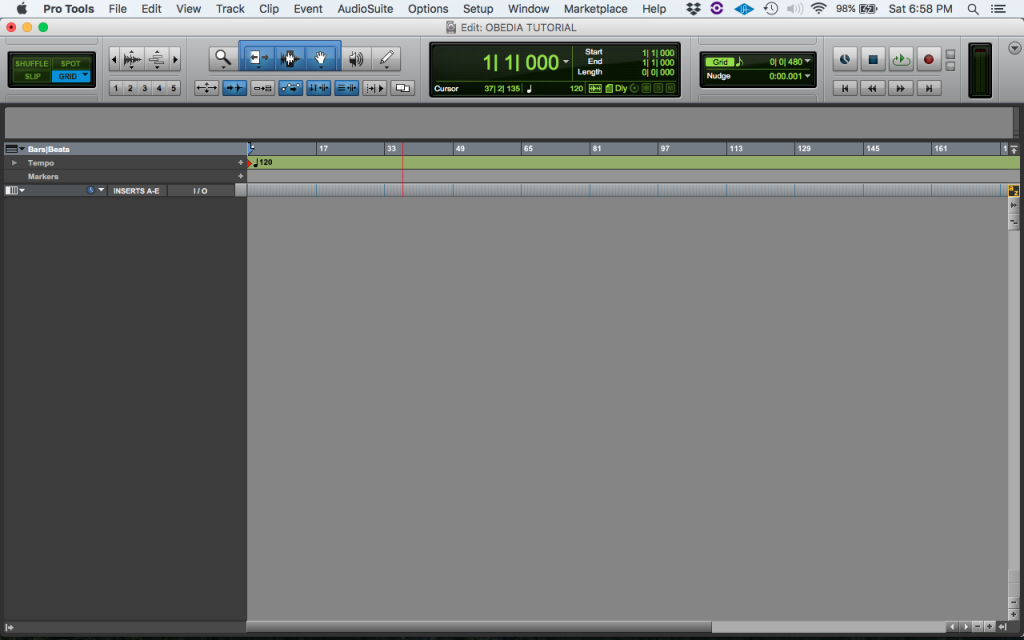
de afbeelding hierboven bevat een lege Pro Tools sessie.
2. Zoals uitgelegd in vorige tutorials, Maak een instrument track en wijs de” Mini Grand ” virtuele instrument om het.
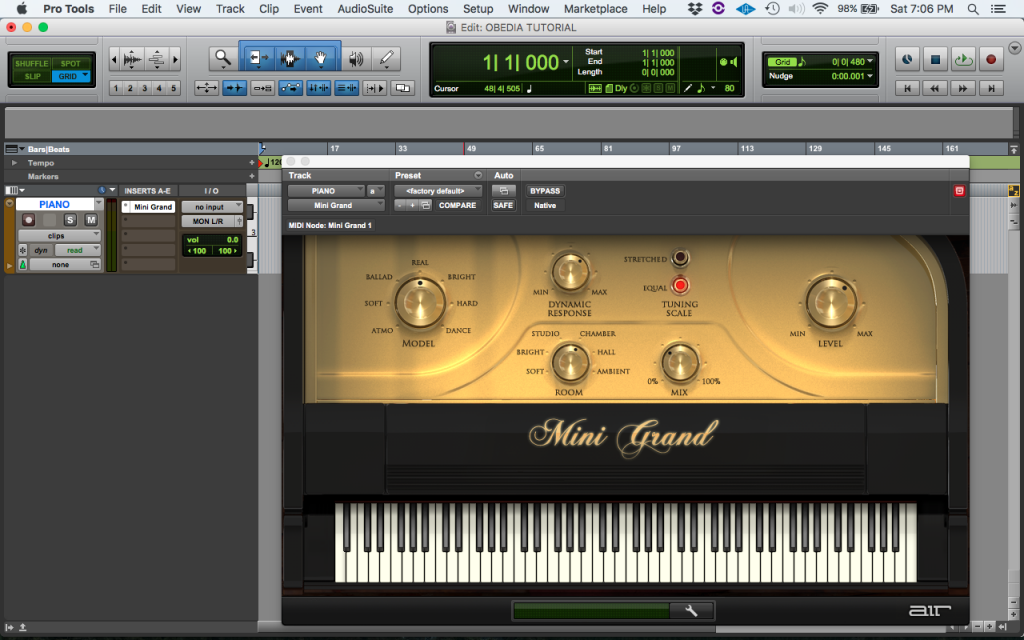
de afbeelding hierboven toont de Pro Tools sessie met een instrument Track geconfigureerd en gelabeld als “PIANO”.
3. Record schakel het Instrumentspoor in:
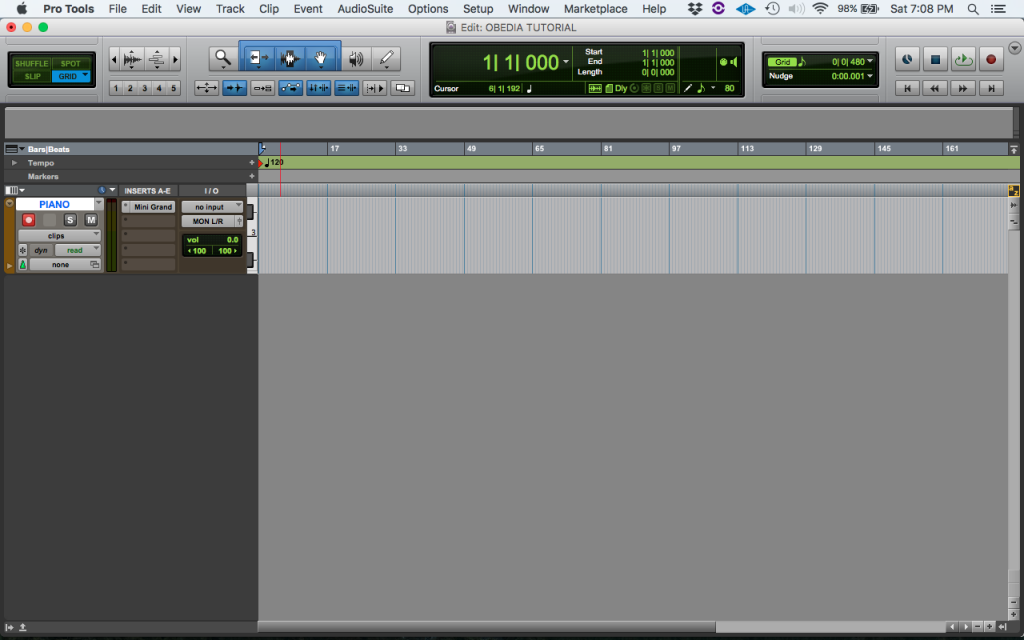
4. Schakel de knop algemeen opnemen inschakelen in en druk vervolgens op Afspelen.

de registratieprocedure wordt gestart. Speel het nummer af en wanneer u klaar bent, drukt u op de spatiebalk om de opname te stoppen. De nieuwe MIDI clip zal verschijnen als:
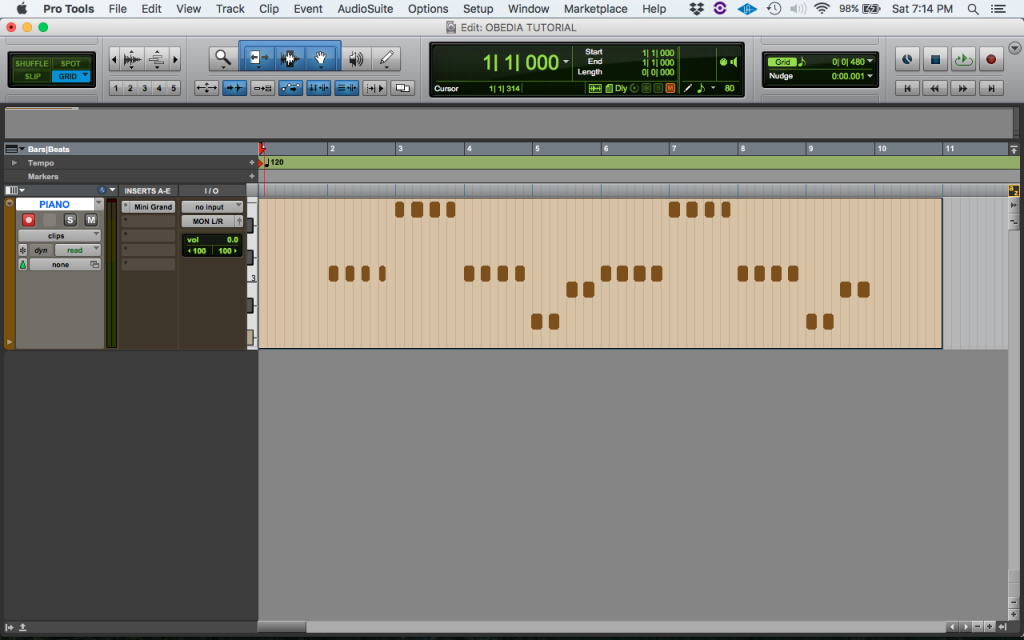
6. Schakel de knop Opnemen inschakelen van de track uit.
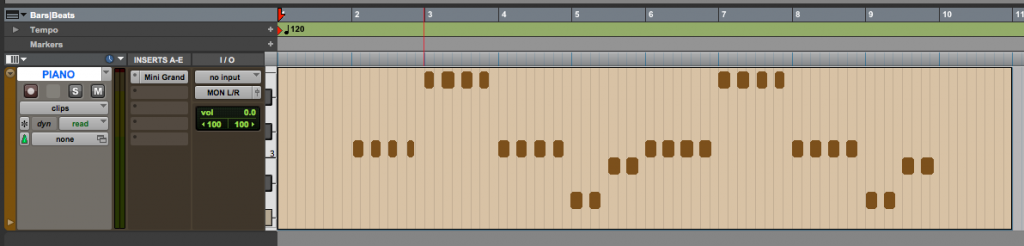
het is nu gemakkelijk te zien hoe de MIDI clip is gemaakt na het beëindigen van het opnameproces. De gebruiker kan nu de MIDI-informatie vanaf elk punt van de clip afspelen met behulp van het transport. De MIDI-clip toont de MIDI-noten die het virtuele piano-instrument dat aan de track is toegewezen, zullen activeren.




